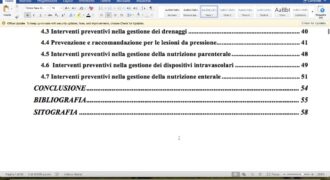In Word, l’indice è uno strumento utile per organizzare e strutturare un documento lungo e complesso. Consente di elencare i titoli e i sottotitoli del documento e di creare collegamenti ipertestuali per accedere rapidamente alle sezioni specifiche del documento. Inserire un indice in Word è facile e rapido, grazie alle funzioni automatiche del software. In questa guida, vedremo come creare un indice in Word passo per passo.
Guida su come creare l’indice e il sommario in Word.
Word è uno dei più popolari software di elaborazione testi al mondo, utilizzato da milioni di persone per creare documenti di ogni tipo. Tra le sue numerose funzionalità, una delle più utili è la possibilità di creare un indice e un sommario, che aiutano il lettore a orientarsi più facilmente all’interno del documento. In questa guida, ti spiegheremo come creare l’indice e il sommario in Word in pochi semplici passaggi.
Come inserire l’indice in Word:
1. Prima di tutto, posiziona il cursore all’inizio del tuo documento. Questo è il punto in cui verrà inserito l’indice.
2. Vai alla scheda “Riferimenti” nella barra dei menu in alto.
3. Seleziona “Indice” dal menu a discesa.
4. Scegli il tipo di indice che desideri creare. Puoi scegliere tra due opzioni: “Indice Analitico” o “Indice delle Figure”.
5. Personalizza l’indice selezionando le voci che vuoi includere. Puoi scegliere di includere solo alcune sezioni del documento, come i titoli dei capitoli o i paragrafi con stili specifici.
6. Fatto ciò, Word creerà automaticamente l’indice in base alle tue selezioni. Puoi anche personalizzare ulteriormente l’indice, modificando la formattazione o l’ordinamento delle voci.
Come inserire il sommario in Word:
1. Posiziona il cursore all’inizio del documento, dove vuoi inserire il sommario.
2. Vai alla scheda “Riferimenti” nella barra dei menu in alto.
3. Seleziona “Sommario” dal menu a discesa.
4. Scegli il tipo di sommario che desideri creare. Puoi scegliere tra due opzioni: “Sommario automatico” o “Sommario personalizzato”.
5. Personalizza il sommario selezionando le voci che vuoi includere. Puoi scegliere di includere solo alcune sezioni del documento, come i titoli dei capitoli o i paragrafi con stili specifici.
6. Fatto ciò, Word creerà automaticamente il sommario in base alle tue selezioni. Puoi anche personalizzare ulteriormente il sommario, modificando la formattazione o l’ordinamento delle voci.
In conclusione, creare un indice e un sommario in Word è un processo facile e veloce. Con pochi semplici passaggi, puoi rendere il tuo documento più leggibile e facile da navigare per il tuo lettore. Segui questa guida e sfrutta al meglio le funzionalità di Word per creare documenti professionali e ben strutturati.
Come creare un indice in Word?
Creare un indice in Word è un processo semplice che può aiutarti a organizzare il contenuto del tuo documento in modo chiaro e facile da navigare. Ecco i passaggi da seguire:
- Seleziona il testo da includere nell’indice. Questo può essere il titolo delle sezioni principali o anche i sottotitoli.
- Passa alla scheda “Riferimenti” nella barra multifunzione. Qui troverai l’opzione “Indice” che ti permetterà di creare l’indice.
- Scegli il tipo di indice che desideri. Word ti offre varie opzioni tra cui l’indice analitico e l’indice generale.
- Personalizza il tuo indice. Puoi scegliere lo stile, la formattazione e le opzioni di visualizzazione come il numero di livelli di sottocategorie.
- Inserisci l’indice nel tuo documento. Word creerà l’indice per te e lo posizionerà dove hai inserito il cursore.
Seguendo questi semplici passaggi, puoi creare un indice in Word che renderà il tuo documento più organizzato e facile da navigare. Ricorda di aggiornare l’indice ogni volta che apporti modifiche al documento per assicurarti che sia sempre aggiornato.
Come aggiungere il sommario in un documento Word
Aggiungere un sommario in un documento Word può essere molto utile per aiutare i lettori a navigare facilmente attraverso il contenuto del documento. Segui questi semplici passaggi per aggiungere il sommario:
- Crea le intestazioni: Le intestazioni sono il punto di partenza per il sommario. Usa gli stili di testo predefiniti di Word, come “Titolo 1”, “Titolo 2”, “Titolo 3”, ecc., per creare le intestazioni. Per farlo, seleziona il testo che vuoi utilizzare come intestazione e scegli lo stile appropriato dal menu “Stili” in alto.
- Inserisci il sommario: Posiziona il cursore dove vuoi inserire il sommario e vai alla scheda “Riferimenti” in alto. Clicca su “Sommario” e scegli uno dei due tipi di sommario disponibili: “Sommario automatico” o “Sommario manuale”. Il primo crea il sommario automaticamente basandosi sulle intestazioni, mentre il secondo ti permette di selezionare manualmente le voci da includere nel sommario.
- Personalizza il sommario: Una volta inserito il sommario, puoi personalizzarlo ulteriormente. Seleziona il sommario e vai alla scheda “Riferimenti”. Clicca su “Aggiorna sommario” per aggiornare il sommario in base alle modifiche apportate al documento. Puoi anche personalizzare il formato del sommario selezionando “Opzioni sommario”. Qui puoi scegliere il livello di profondità delle intestazioni da includere nel sommario, il formato del numero di pagina e altro ancora.
Segui questi passaggi per aggiungere il sommario al tuo documento Word. Un sommario ben strutturato può rendere il tuo documento più facile da navigare e dare ai lettori un’idea chiara del contenuto del documento.
Indice e sommario: quali sono le differenze?
L’indice e il sommario sono due elementi fondamentali nella struttura di un documento scritto, ma spesso vengono confusi tra loro. Ecco le principali differenze tra i due:
L’indice è una lista dettagliata di tutti i capitoli, le sezioni e i paragrafi presenti nel documento, con il numero di pagina corrispondente. Serve a facilitare la ricerca di una particolare sezione o informazione all’interno del testo.
Il sommario, invece, è una sintesi del contenuto del documento, che riassume i punti principali e fornisce una panoramica generale del testo. È spesso utilizzato come introduzione al documento, per fornire un’idea generale dei contenuti.
Per inserire un indice in Word, segui questi passaggi:
- Posiziona il cursore all’inizio del documento, dove vuoi inserire l’indice;
- Vai su Riferimenti > Indice e scegli il tipo di indice che vuoi inserire (ad esempio, indice generale o indice analitico);
- Personalizza le opzioni dell’indice, come il livello di dettaglio o lo stile di formattazione;
- Clicca su OK per inserire l’indice nel documento.
Ricorda che l’indice verrà aggiornato automaticamente ogni volta che aggiungi, rimuovi o sposti una sezione del documento. In questo modo, avrai sempre un’organizzazione chiara e precisa del testo.